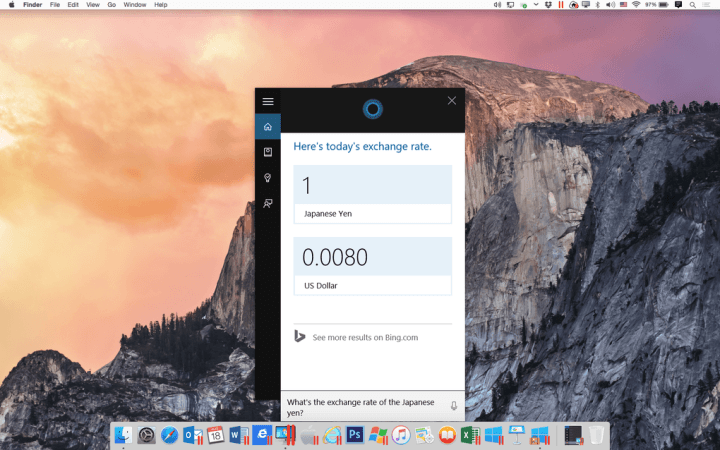理想的には、システムをシャットダウンまたは再起動する前に、すべてのプログラムを閉じる必要があります。 ただし、そうでない場合は、システムをシャットダウンしようとしているときにプロンプトが表示されます。 オプションは、システムを強制的に閉じるか、最初にそれらのプログラムを閉じることです。
ただし、Windows Updateがスタックしている場合(常にではない場合もあります)、ユーザーは次のエラーを受け取ります。
タスクホストウィンドウ、タスクホストはバックグラウンドタスクを停止しています
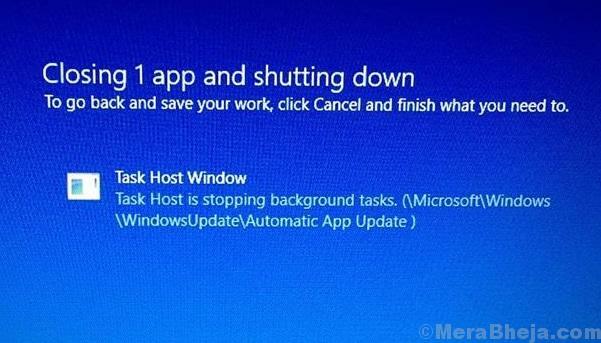
この場合、[シャットダウン]をクリックしても、画面がそのページで動かなくなったままになるため、役に立ちません。 システムをシャットダウンする唯一の方法は、システムの電源を切ることです。
原因
この問題は、厄介な更新ファイルによってシステムがそれ自体を更新することとシャットダウンすることの両方ができない場合に発生します。
次の解決策を順番に試して、問題を解決してください。
解決策1] WindowsUpdateのトラブルシューティング
問題はWindowsUpdateにあるため、関連するトラブルシューティングツールを試して問題を修正することができます。 それが役に立ったら、他に何も必要ありません。
1]をクリックします スタートボタン 次に、歯車のような記号を開いて 設定 ページ。
2]に移動します アップデートとセキュリティ そして トラブルシューティング タブ。
3]を見つける WindowsUpdateのトラブルシューティング そしてそれを実行します。

4]プロセスが完了したら、 再起動 システム。
解決策2] WindowsUpdateサービスを再起動します
1]を押します Win + R 実行ウィンドウを開きます。 タイプ services.msc Enterキーを押して、Windowsサービスマネージャーを開きます。
2]を見つけます WindowsUpdateサービス アルファベット順に並べられたリストにあります。
3]を右クリックします サービス 次にをクリックします 再起動.

4] リブート システム。
1]を押します Win + R 実行ウィンドウを開きます。 コマンドを入力します powercfg.cpl Enterキーを押します。
2]オプション「電源ボタンの機能を選択してください左側のリストにある」をクリックしてクリックします。
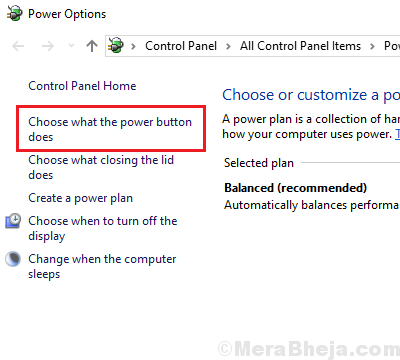
3]「現在利用できない設定を変更する.”
4]「高速起動をオンにする」をクリックし、[変更を保存]をクリックします。

解決策4]シャットダウン時間を短縮する
注:お願いします バックアップ レジストリエディタで変更を加える前のデータ。
1]を押します Win + R 実行ウィンドウを開きます。 コマンドを入力します regeditEnterキーを押して開きます レジストリエディタ.
2]次のパスに移動します。
- HKEY_LOCAL_MACHINE
- システム
- CurrentControlSet
- コントロール
3]右側のペインで、右クリックします WaitToKillServiceTimeout そのプロパティを開きます。 エントリの値をに変更します 5000.
4]次に、次のキーに移動します。
- HKEY_CURRENT_USER
- コントロールパネル
- デスクトップ
5]もう一度、の値を変更します WaitToKillServiceTimeout に 5000 このキーにも。
6] 再起動 システム。
それが役に立てば幸い!